ebook 만들기, ebook프로그램 다운로드 및 소개
|
|
애플의 앱스토어나 안드로이드 마켓에서 다운받는 이북(eBook)이 아닌 내가 직접 만들어 아이폰,아이패드에서 볼 수 있는 이북(eBook)에 대해 만들기를 해보겠습니다.
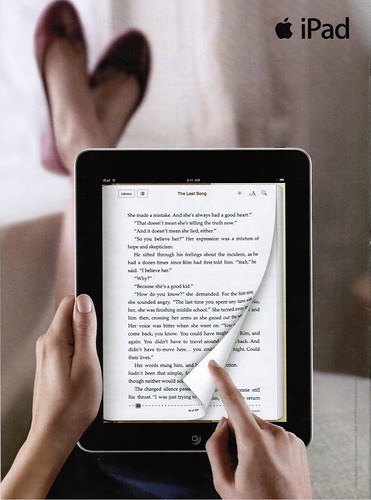 iPad ad from Newsweek 2010 04 19 by sdobie |
상세한 설명에 앞서 이북(eBook) 직접 만드는 방법을 간단히 요약하면,
1.txt 파일로 이북(eBook) 만들기
- 'TxtConv.exe' 프로그램을 다운 받은 후, txt 파일을 epub 파일로 변환한다.
- 아이튠즈를 실행하여 책 보관함에 .epub 파일을 담는다.
- 아이패드 동기화를 통해 .epub 파일을 아이패드로 옮긴다.
- 이북 뷰어(iBooks)를 통해 이북을 감상한다!!
2.jpg파일로 이북(eBook) 만들기
- 'Comic4portable'프로그램을 다운 받은 후, Zip(jpg 묶음 압축) 파일을 epub 파일로 변환한다.
- 이하 동일 ^^.
국제 디지털 출판 포럼(IDPF, International Digital Publishing Forum)에서 제정한 개방형 자유 전자서적 표준.
EPUB은 자동공간조정(reflowable)이 가능하게 끔 디자인 되었다.
EPUB으로 만들어진 내용을 볼 때 디스플레이하는 기계의 형식, 크기에 자동으로 최적화되어 보여줄 수 있다는 뜻이다. 2007년 9월 이전에 있던 오픈 eBook 표준을 대체하기 위해 국제 디지털 출판 포럼에서 공식 표준으로 채택되었다.
A.txt 파일을 이북(eBook)으로 만들기
1.'TxtConv.exe' 실행
 txtconv.exe<== download
txtconv.exe<== download
- txt파일을 보기 쉽게 편집해 주는 프로그램인 'TxtConv.exe'를 실행하여 문단, 자간, 줄간격 등을 알맞게 편집 합니다.
* 이북 epub 파일을 만들기 위한 필수 작업은 아니지만 가능한 사전 편집을 통해 다듬는게 좋습니다.
2. java 설치
- 자바 홈페이지(www.java.com/ko)에서 java 런타임 모듈을 다운받아 설치 합니다.

java 런타임 모듈은 epub 변환 프로그램인 'koTxt2Epub'를 실행하기 위해 필요 합니다.
3.'koTxt2Epub' 실행
- koTxt2Epub를 다운받은 후 zip파일 압축을 풀고 'run.bat'를 실행 시킵니다. kotxt2epub v1.1.9.7.zip
kotxt2epub v1.1.9.7.zip
텍스트 파일 탭 하단의 '파일추가'를 클릭하여 변환할 txt 파일을 불러 옵니다.
표지 그림을 지정 합니다. 표지 그림은 '예스24'나 '아마존닷컴'등에서 해당 도서 검색을 통해 다운 받을 수 있습니다.
목차 설정이 필요한 경우엔 ePub로 변환하기 전에 txt 파일에서 목차 앞에 *TOC& 를 붙이면 됩니다.
* 자세한 목차 설정 방법은 → 목차 만들기 샘플 참조
4.아이튠즈에 ebook 넣기
- 아이튠즈를 실행한 후 만들어 진 epub 파일을 집어 넣습니다.
아이튠즈 보관함에는 기본적으로 '책' 메뉴가 나타나지 않음으로,
처음 실행시 '편집>기본설정>일반(탭)'메뉴에서 '책' 항목을 체크한 후 '확인'을 클릭하여 활성화해야 합니다.
이제 활성화 된 보관함의 '책'을 클릭하여 연 후 epub(이북 파일)을 탐색기에서 Drag&Drop으로 '보관함-책'에 저장 합니다.
저장된 책 아이콘의 표지 이미지를 등록하기 위해 책 아이콘 위에서 마우스 우클릭 한 후 '등록정보'를 클릭합니다.
'앨범사진(탭)'을 선택한 후 '추가'를 클릭하여 책 표지 이미지를 등록 하거나
Drag&Drop으로 탐색기에서 표지 이미지를 앨범 사진에 담고 '확인'을 클릭하여 등록 합니다.
아이패드를 연결한 후 장비 항목에서 iPad를 클릭하고 메뉴중에 '책'을 선택한 후
'책 동기화'를 체크하고 '적용'을 클릭하여 동기화(PC에 있는 이북을 iPad로 전송) 시킵니다.
|
|
* 샘플로 작업한 그림동화의 txt 파일과 변환된 epub 파일의 상단 좌측 첨부파일에서 다운 받으세요.
B.이미지파일을 이북(eBook)으로 만들기
1.'Comic4Portable'을 실행
- 이미지 파일의 이북(eBook) 변환 프로그램인 'Comic4portable'를 실행 합니다.
책을 스캔하여 만들어진 jpg 파일들을 압축한 Zip 파일을 불러 옵니다.
우측 하단의 Output 옵션에서'Format: EPUP', Device: iPad'를선택한 후 'Start Converting'을 클릭 합니다.
zip 파일에 들어 있는 이미지 파일들을 자동으로 epub 파일 하나로 만들어 줍니다.
이하 만들어진 epub 파일은 마찬가지로 아이튠즈에 등록한 후 아이패드 동기화를 거쳐 아이패드로 옮깁니다.
* Comic4portable의 자세한 사용 방법은 제작사 페이지를 참조
* Comic4portable 파일은 용량이 큰 관계로 첨부하지 못했음으로 아래 링크를 통해 직접 다운 받으세요.
→ comic4portable v0.8.4.zip 다운로드
2.txt 파일은 어디서 구하나요?
- 가장 기본적인 방법은 책을 보고 PC에서 워드나 메모장 등에서 직접 타이핑 해서 만드시는 거죠 -.-;.
많은 시간과 인내, 노력이 필요한 작업 입니다.
그 다음 할 수 있는 방법은 폴더로, 클럽박스, 위디스크 등의 사이트를 통해 누군가에 의해 이미 만들어 진 txt 파일을 다운 받으시는 겁니다.
이런 사이트에서 '전자책', '소설', '이북', 'ebook' 등의 키워드로 검색 하시면 찾을 수 있습니다.
3.zip(jpg 이미지 묶음 압축) 파일은 어디서 구하나요?
- 가장 기본적인 방법은 바로 위 동영상에서도 볼 수 있듯이 직접 책을 잘라 일일이 스캔받아 만드시는 방법 입니다.
그 다음 할 수 있는 방법은 역시 자료 사이트에서 누군가에 의해 만들어 진 zip 파일을 다운받아 사용 하실 수 있습니다.
|
|
'손안의세상 > Tip' 카테고리의 다른 글
| 프로 야구중계방송, 야구 축구 스포츠중계 컴퓨터로 보기 (0) | 2012.06.26 |
|---|---|
| 폴더내 파일 리스트 엑셀이나 워드문서로 작성 (1) | 2012.06.07 |
| 토렌트(U torrent) 다운로드 및 사용법 (0) | 2012.05.07 |
| 도메인 저렴하게 등록하는 방법과 사이트 소개 - 1and1.com (1) | 2012.05.04 |
| 아이폰 tv보기, 아이폰 실시간 방송을 볼 수 있답니다. (10) | 2012.04.04 |










![[47/365] The Problem With Books](http://farm6.static.flickr.com/5211/5464738963_649c2463cf.jpg)
 Grimms' Fairy Tales.txt
Grimms' Fairy Tales.txt Grimms' Fairy Tales.epub
Grimms' Fairy Tales.epub




